この記事では、数値の3桁区切りやパーセント表示といった、実務でも良く使う、数値の書式に関する使用頻度の高いショートカットキーを、4つの例文で掲載しております。
■ この記事の要点 ■
・数字にカンマを付ける
・円マークを付ける
・日付形式にする
・パーセントを付ける
・書式を標準に戻す
では、早速見て行きます♪
例文1) 日暮里駅から逗子駅までの片道運賃を 3桁カンマ区切りにする。
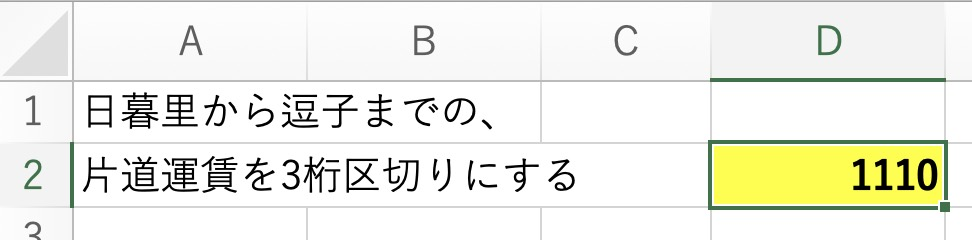
黄色いセルのD2のところで、
[Ctrl] + [Shift] + [1ぬ!]
を押すと、この様に3桁区切りでカンマが付きました。
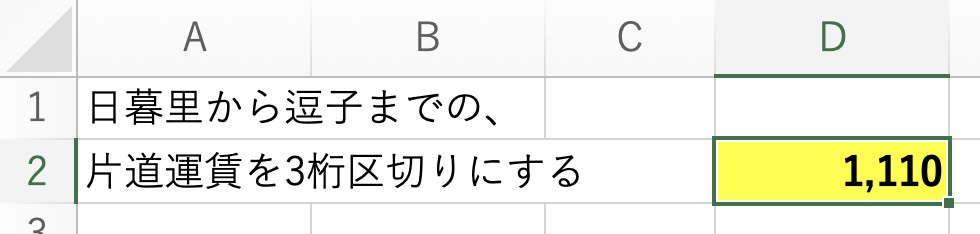
お疲れ様でした。
ここで一旦、写真で休憩を挟みます。
この例文にもあった、日暮里駅近くの夕やけだんだんです。
東京下町観光で有名な、谷根千エリアですね。
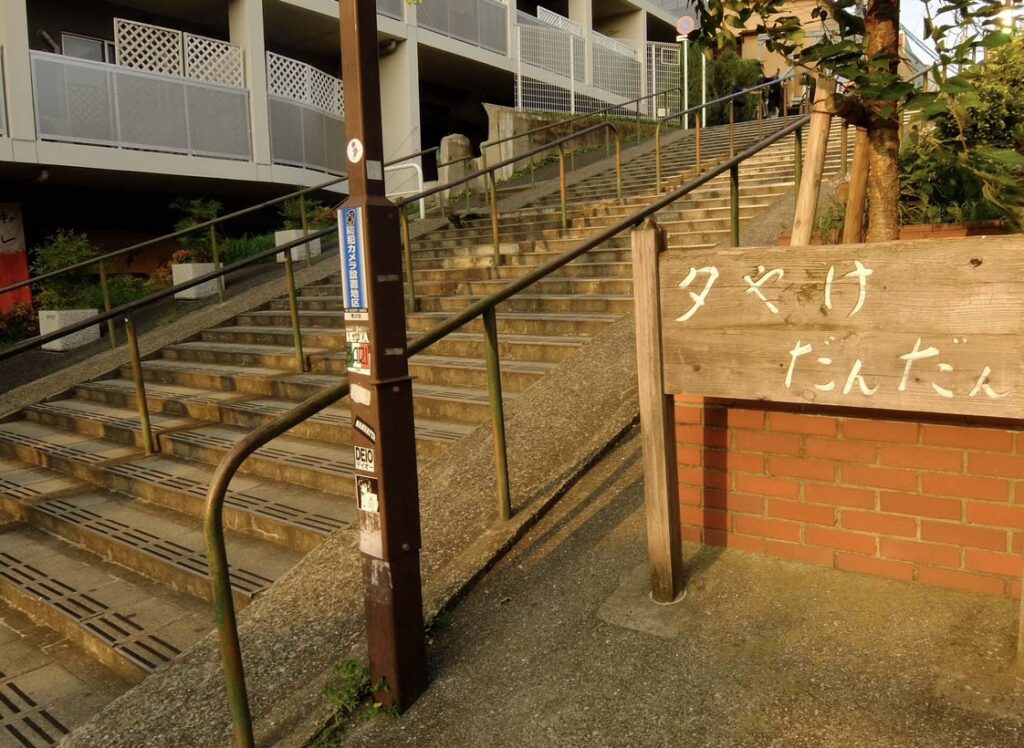

例文の到着駅の逗子海岸の写真です。
次に行きます。
例文2) この運賃に円マーク(¥)を付ける
[Ctrl] + [Shift] + [4$う]
Windowsの方は大丈夫だと思うのですが、Macの方はここを[command]にしてしまうと、スクショになってしまうので、[control]キーを押して下さい。
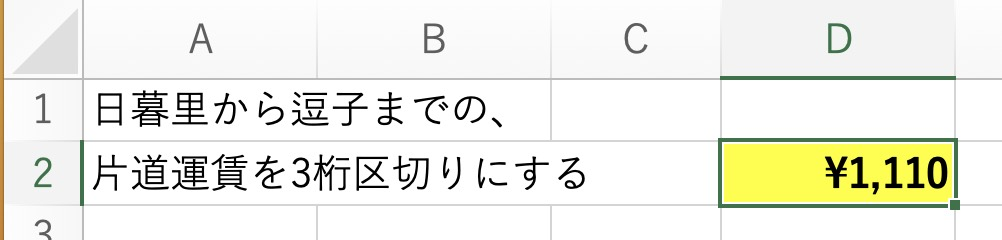
円マークが無事に付きました。
お疲れ様でした。
ここで一旦、写真で休憩を挟みます。

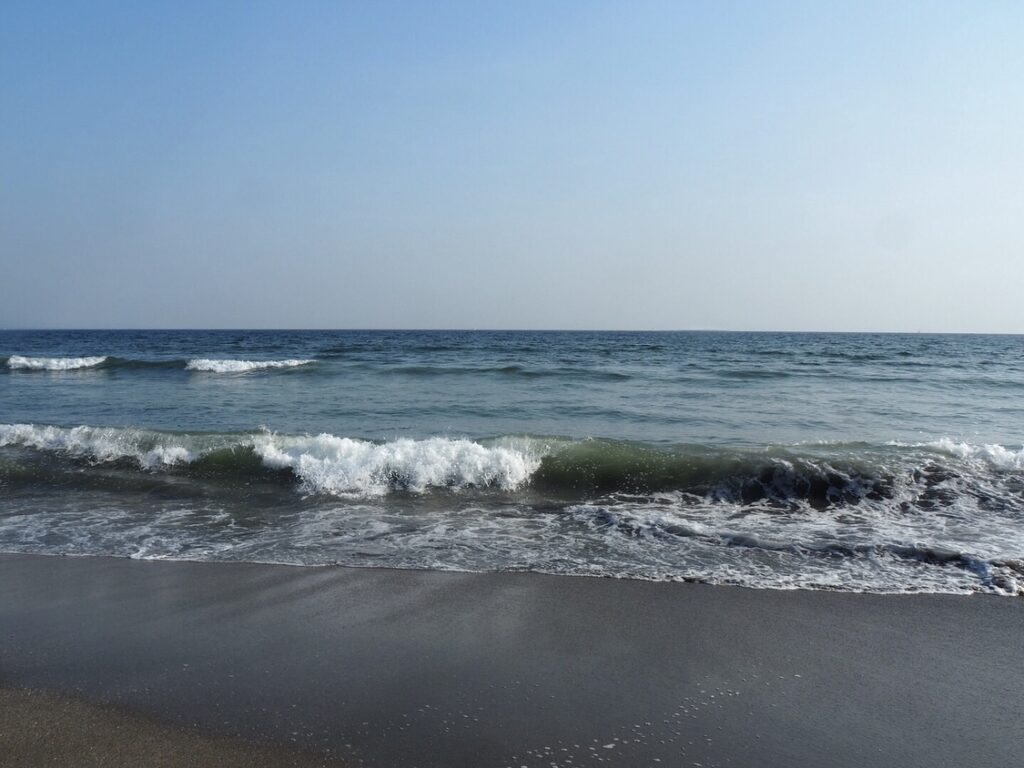
逗子からも近い、鎌倉で江ノ電に乗り換えて、鎌倉高校前で下車しました。
ここはスラムダンクやメモオフなどのロケ地になっております。
次行きます。
例文3) 日付の書式を適用する
上記の運賃は、2023年5月19日現在のものです。
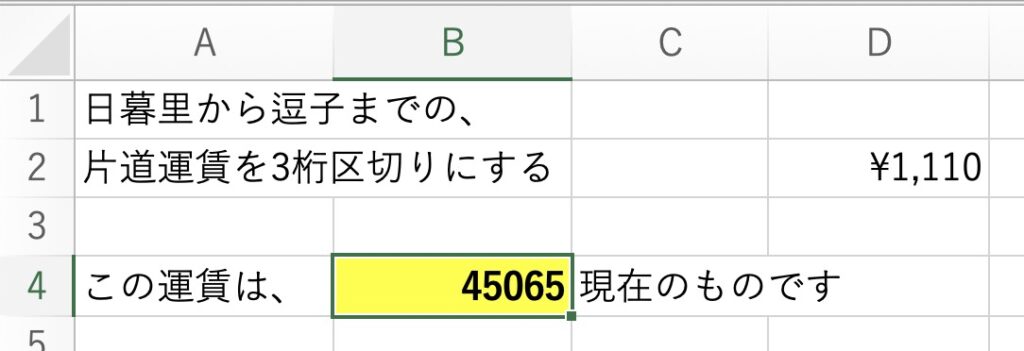
今日の日付が入るはずなのに、なんか良く分かんない数値が入っていますね。
これは、1900年1月1日を1として、その経過日数が入っています。
これを、日付形式に致します。
これも、Windowsの方は大丈夫かと思いますが、Macの方は[command]を押してしまうと、またまたスクショになってしまうので、[control]を押して下さい。
[Ctrl] + [Shift] + [3#あ]
すると、
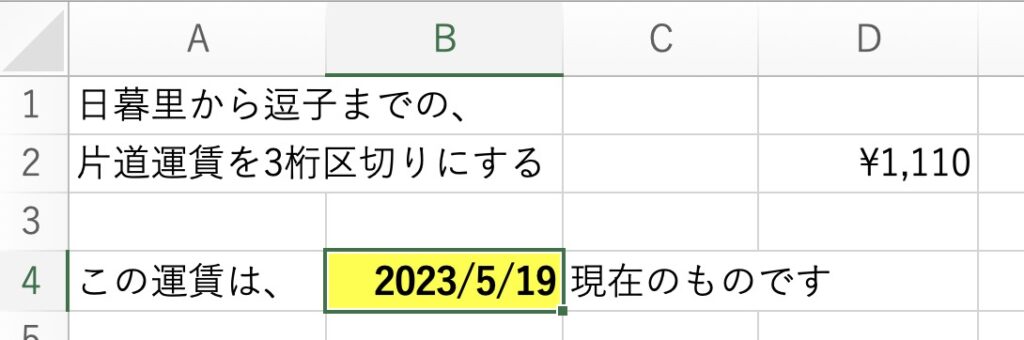
これで日付の形式になりました。
お疲れ様でした。
ここで一旦、写真で休憩を挟みます。

大井競馬場の東京メガイルミの噴水です。
結構な迫力でした。
次に行きます。
例文4) 電車の混雑率にパーセントを付ける
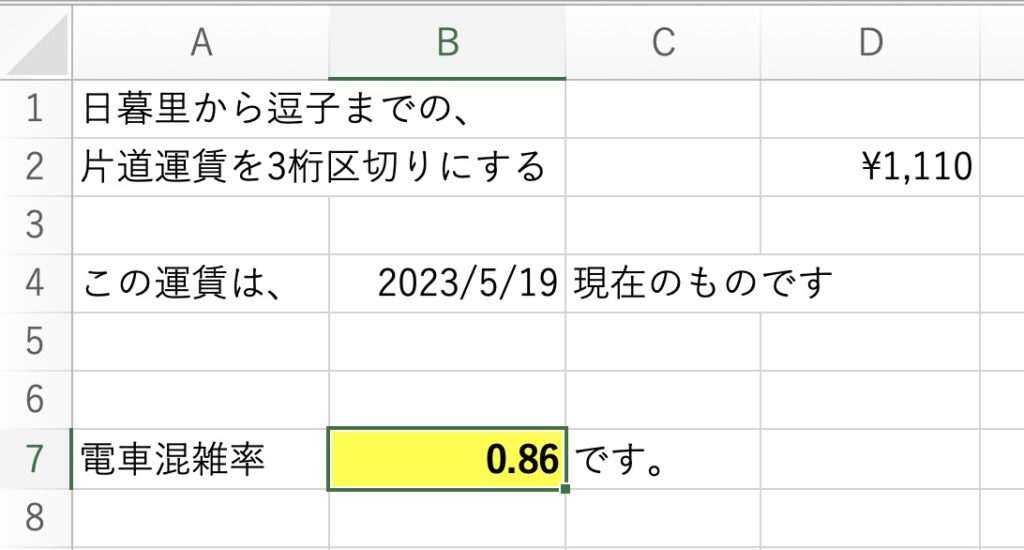
この電車の混雑率は適当な値です。
これに%を付けます。
これも、Macの方は[control]でお願いします。
[Ctrl] + [Shift] + [5%え]
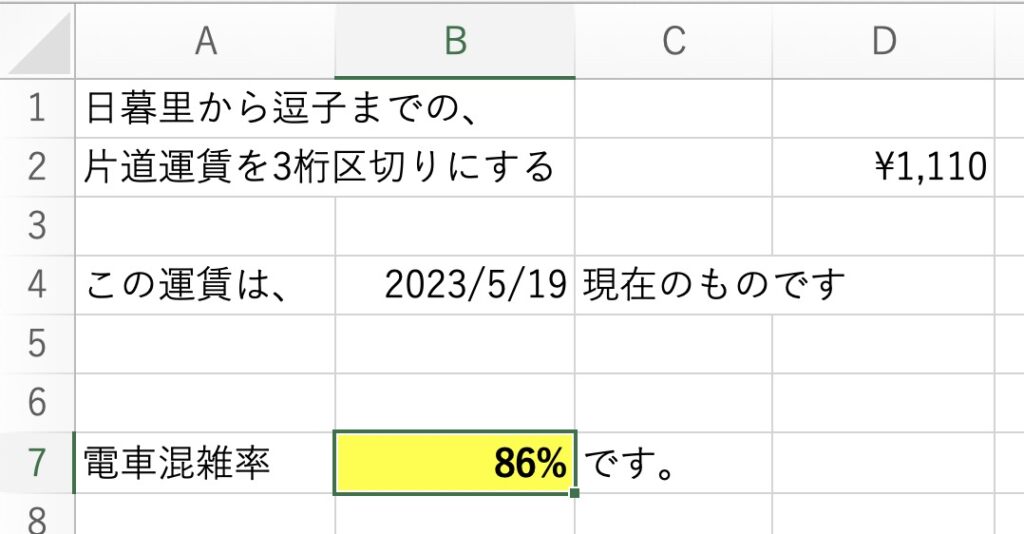
%が付きました。
お疲れ様でした。
ここで一旦、写真で休憩を挟みます。

多摩川土手から撮影した、中央線です。
あとは補足情報です。
小数点以下の桁数を変えたい時には
[Ctrl] + [1ぬ!]
を押すと、
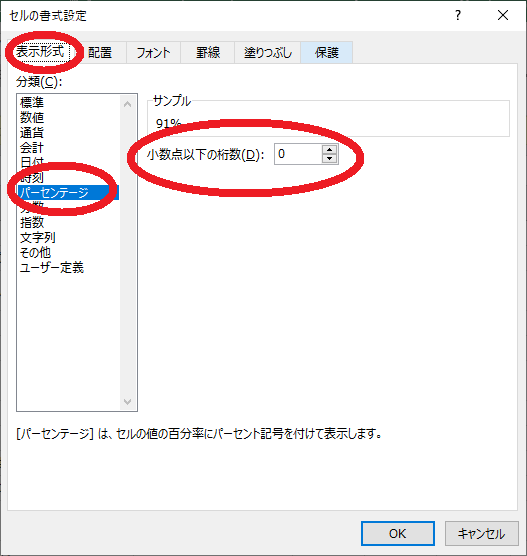
このダイアログボックスが出てくるので、
「表示形式」タブ、パーセンテージ、
小数点以下の桁数を指定します。
このダイアログボックスは、タブを切り替えれば、
フォントで色を変えたり、文字の大きさを変えたりも出来ます。
ダイアログボックスを閉じるときは、
[ESC]
が便利です。
金額やパーセンテージを最初の形に戻したい時は、
[Ctrl] + [Shift] + [へ^~]
を押すと戻ります。
お疲れ様でした。
ここで一旦、写真で休憩を挟みます。

代々木公園の紫陽花です。
■ Excel / スプレッドシートの学習にオススメ本の紹介 ■
「できるYouTuber式 Excel現場の教科書(長内孝平氏)」
単行本(ソフトカバー)
Kindle版
「できるYouTuber式 Googleスプレッドシート 現場の教科書」
(神川陽太氏 & 長内孝平氏)
単行本(ソフトカバー)
Kindle版
「なんの才能もない発達障害者の声: 〜 届かない声を届けたい 〜 (障害者雇用向け)」
私、猫★シエスタの著作です。
殆どが「発達障害者として働くことの悩み」の内容ですが、Excelを含む障害者雇用の事務作業に便利なショートカットキーについても少しだけ掲載しております。
Kindle版
皆さま、大変お疲れ様でした。
この記事最後のブレイクタイムPhotoは・・・

同じく代々木公園で撮影した薔薇です。
仕事や勉強のリフレッシュに、趣味で写真を撮っておりますので、宜しかったら フォトストック写真ACさん の投稿もご覧頂けますと、大変嬉しい限りでございます!!
こちら、無料の「ダウンロードユーザー」に登録して頂けると、無料で写真のダウンロードが可能になります。
※ 先にGoogleアカウントを作成して頂くと、登録が ラク です♪
最後までご精読、誠にありがとうございました!!
最後までお付き合い頂き、誠にありがとうございました!!
■ 関連記事 ■
取りあえず事務職で働きたいから手っ取り早くExcel教えてくれに戻る
初めてのGoogleスプレッドシート
急にプレゼン資料を作ることになったから手っ取り早くパワポ教えてくれ
Wordのポイントを手っ取り早く教えてくれ!!!
コロナ禍・アフターコロナのテレワーク対策(Google Workspace)
自己紹介
私のポートフォリオ
メインメニューに戻る


「例文で覚えるExcel表示形式のショートカットキー」への1件のフィードバック
コメントは受け付けていません。